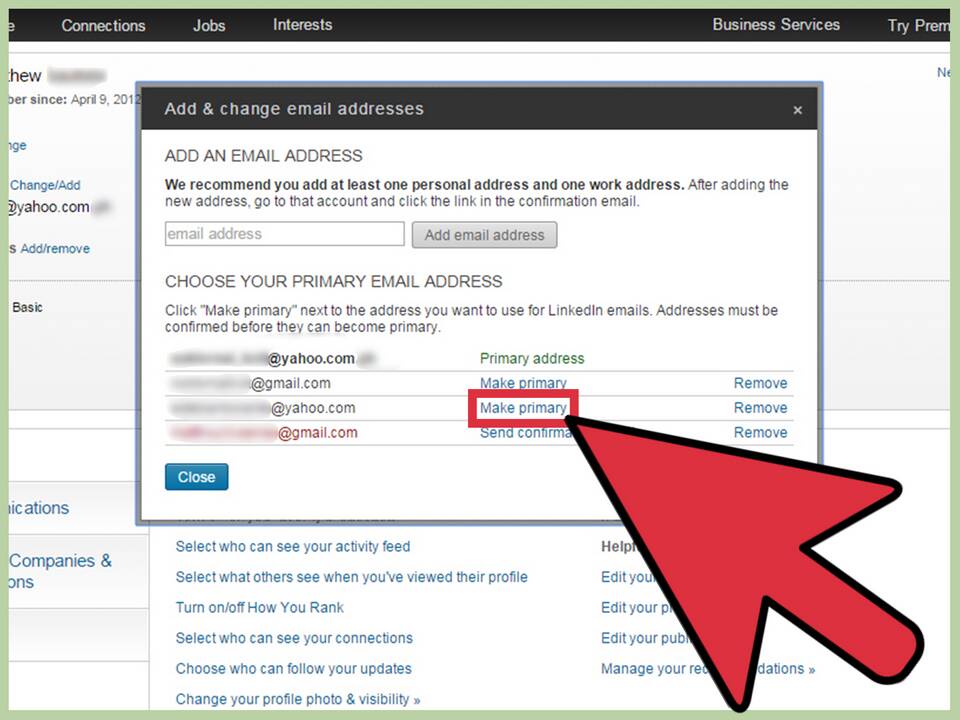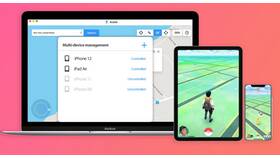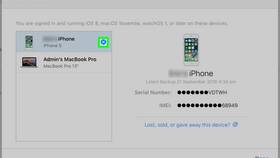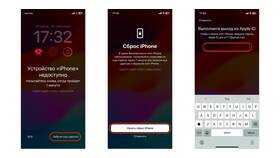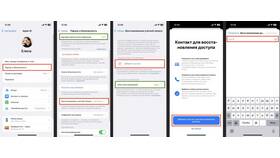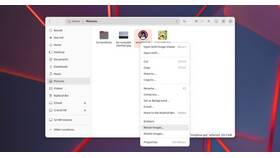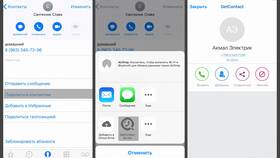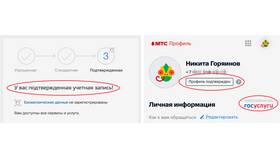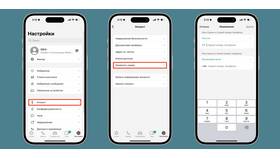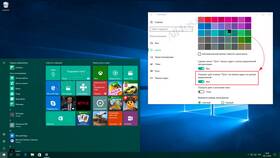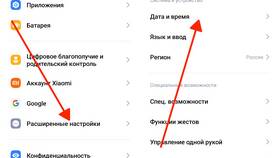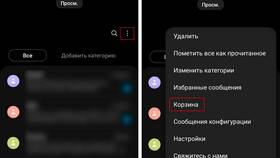Настройка визуального оформления почтового клиента позволяет сделать работу с письмами более удобной. Рассмотрим способы изменения интерфейса популярных почтовых сервисов.
Содержание
Основные элементы для настройки
| Элемент интерфейса | Возможности изменения | Где доступно |
| Тема оформления | Цветовая схема, фон | Gmail, Outlook, Yahoo |
| Плотность отображения | Компактный/обычный/просторный режим | Gmail, Outlook |
| Шрифты | Размер, тип, цвет текста | Почти все клиенты |
Изменение темы в Gmail
Пошаговая инструкция
- Откройте Gmail в браузере
- Нажмите на значок шестеренки в правом верхнем углу
- Выберите "Темы"
- Просмотрите доступные варианты оформления
- Выберите понравившуюся тему
- Нажмите "Сохранить"
- Для собственного фона выберите "Мои фото"
Настройка интерфейса Outlook
Изменение параметров отображения
| Параметр | Как изменить |
| Тема | Настройки → Общие → Тема оформления |
| Плотность | Вид → Плотность макета |
| Цвет акцента | Настройки → Общие → Цвет приложения |
Использование темных режимов
Активация в популярных клиентах
- Gmail:
- Настройки → Темы → Темная
- Outlook:
- Файл → Учетные записи → Тема Office
- Apple Mail:
- Настройки → Внешний вид → Темный режим
Пользовательские стили через CSS
Для продвинутых пользователей
- Установите расширение Stylish для браузера
- Найдите готовые стили для вашего почтового сервиса
- Или создайте собственный CSS-код
- Примените изменения и сохраните
- Обновляйте стили после изменений интерфейса сервиса
Рекомендации по выбору оформления
Критерии удобного интерфейса
| Критерий | Рекомендация |
| Контрастность | Четкое разделение элементов |
| Размер шрифта | Комфортный для длительного чтения |
| Цветовая гамма | Спокойные, не раздражающие тона |
Важные замечания
- Изменения сохраняются только для текущего устройства
- Некоторые темы могут увеличивать нагрузку на систему
- Корпоративные аккаунты могут иметь ограничения
- Периодически проверяйте новые варианты оформления